OneSettingsClient.dll 已損壞:如何修復或重新下載
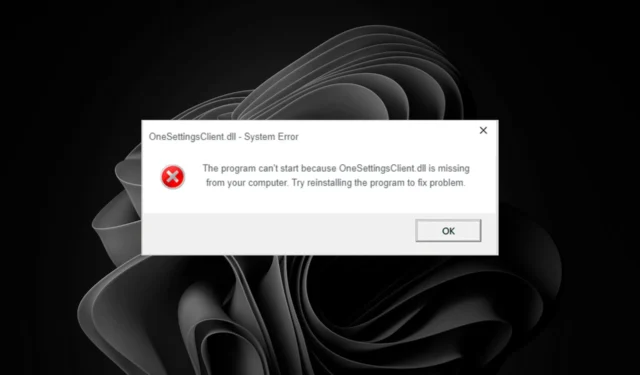
但是,當您因 OneSettingsClient.dll 檔案損壞而無法更新作業系統時,您必須迅速解決問題,以免出現大量其他錯誤訊息。
什麼是 OneSettingsClient.dll?
這是一個屬於Microsoft Windows的系統DLL文件,作業系統使用它來為其他程式提供各種服務。它位於以下目錄中:C:\Windows\System32
如果 OneSettingsClient.dll 在 Windows 11 上損壞,如何修復它?
在採取任何技術解決方案之前,請先從以下基本解決方法開始:
- 確保已執行所有系統驅動程式更新,然後嘗試在安全模式下安裝 Windows 更新。
- 檢查是否有任何新的衝突軟體安裝並將其卸載。
- 透過檢查 DLL 檔案的數位簽章來驗證其真實性。
- 重新啟動電腦以解決臨時軟體故障。
1.使用第三方DLL修復程序
OneSettingsClient.dll,作為 Windows 文件,意味著它對作業系統的運作是必需的。因此,如果您希望避免電腦穩定性或安全性出現任何問題,則不應將其刪除。
使用第三方 DLL 工具可以幫助 100% 修復損壞的 DLL 文件,這種情況通常是由於不穩定問題而發生的。
2. 運行 DISM 和 SFC 掃描
- 點擊「開始」功能表圖標,在搜尋欄中輸入 cmd,然後按一下「以管理員身份執行」。
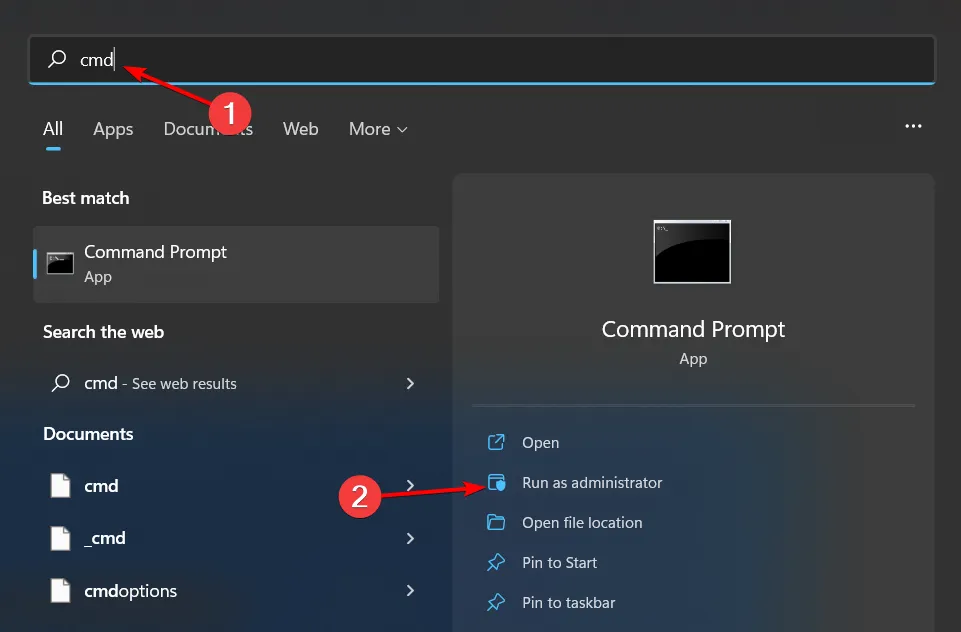
- 鍵入以下命令並Enter 在每個命令後按:
DISM.exe /Online /Cleanup-Image /Restorehealthsfc /scannow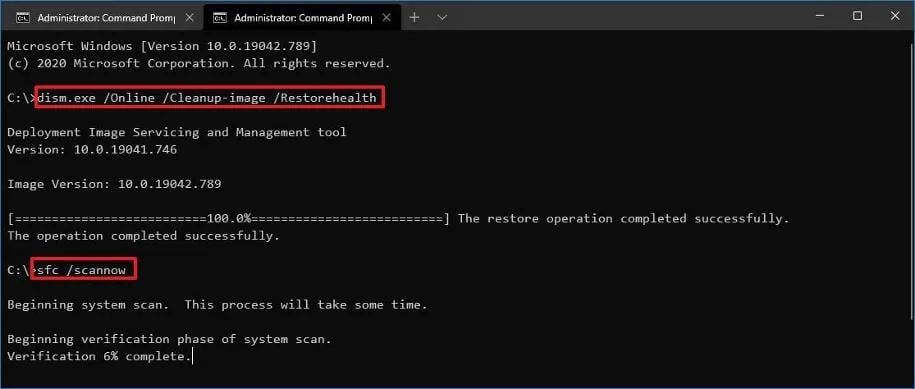
3.重新註冊DLL文件
- 按鍵Windows ,鍵入命令提示符,右鍵單擊它,然後選擇以管理員身份執行。
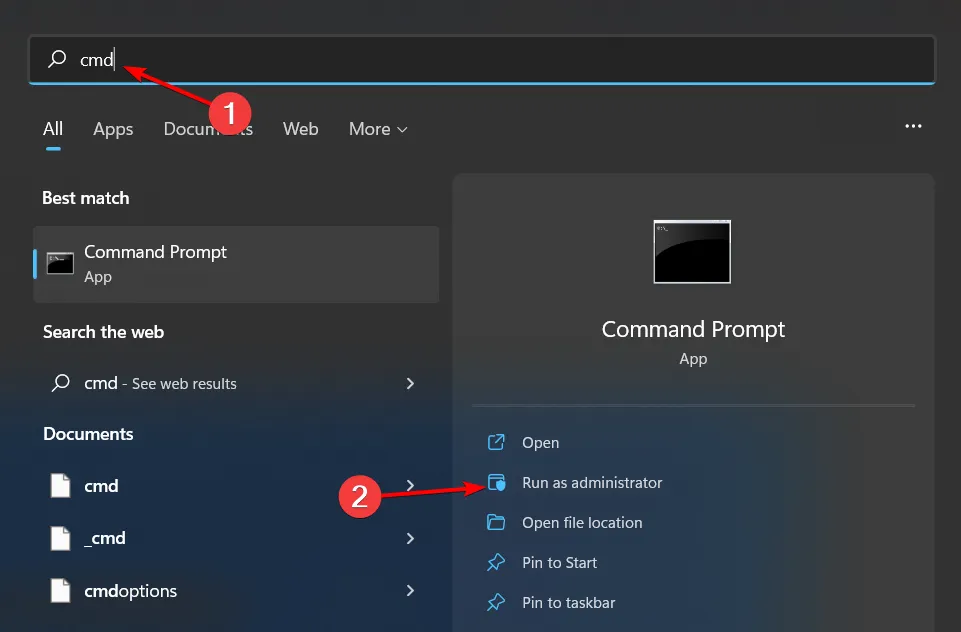
- 鍵入以下命令並按Enter:
regsvr32 onesettingsclient.dll - 此命令註冊遺失的 DLL 檔案。但是,如果未註冊多個 DLL 文件,可以使用以下命令:
for %1 in (*.dll) do regsvr32 /s %1
4.手動下載文件
如果您不小心刪除了該檔案並且無法從回收站恢復它,則必須重新下載它。您可以從DLLme.com 等第三方網站找到該文件的副本。
在這裡,您會找到各種版本,因此請選擇一個適合您的 Windows 版本,完成後,將檔案移至原始位置並刪除損壞的檔案。
4. 掃描病毒
- 按鍵Windows ,搜尋“Windows 安全性”,然後按一下“開啟”。
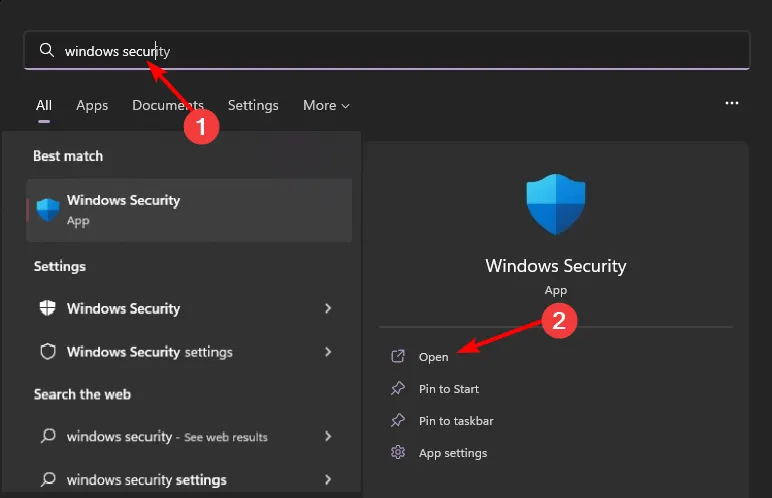
- 選擇病毒和威脅防護。
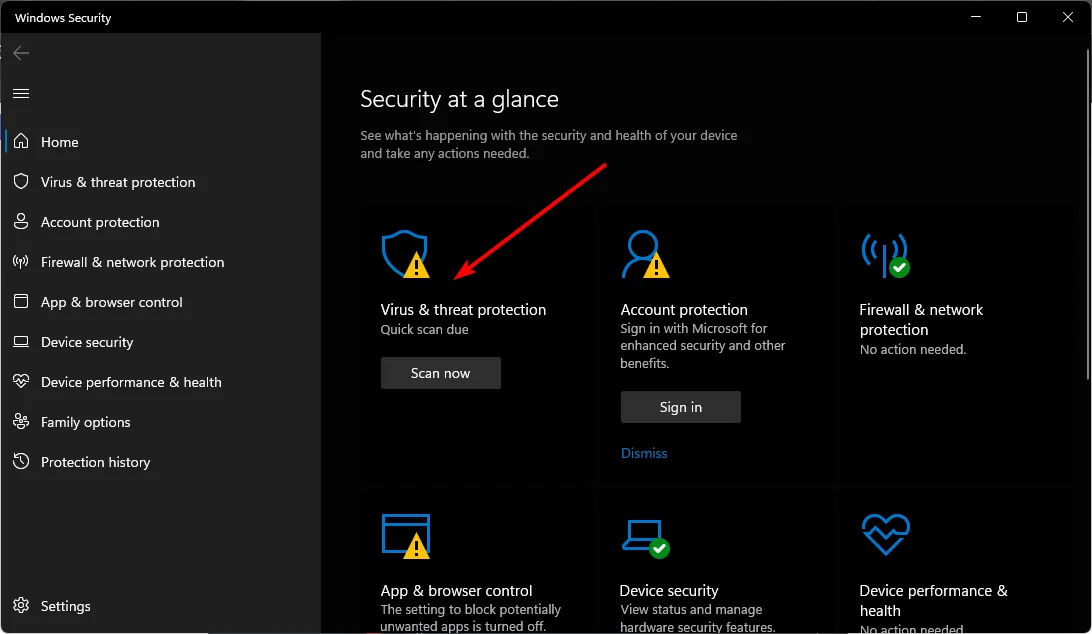
- 接下來,按當前威脅下的快速掃描。
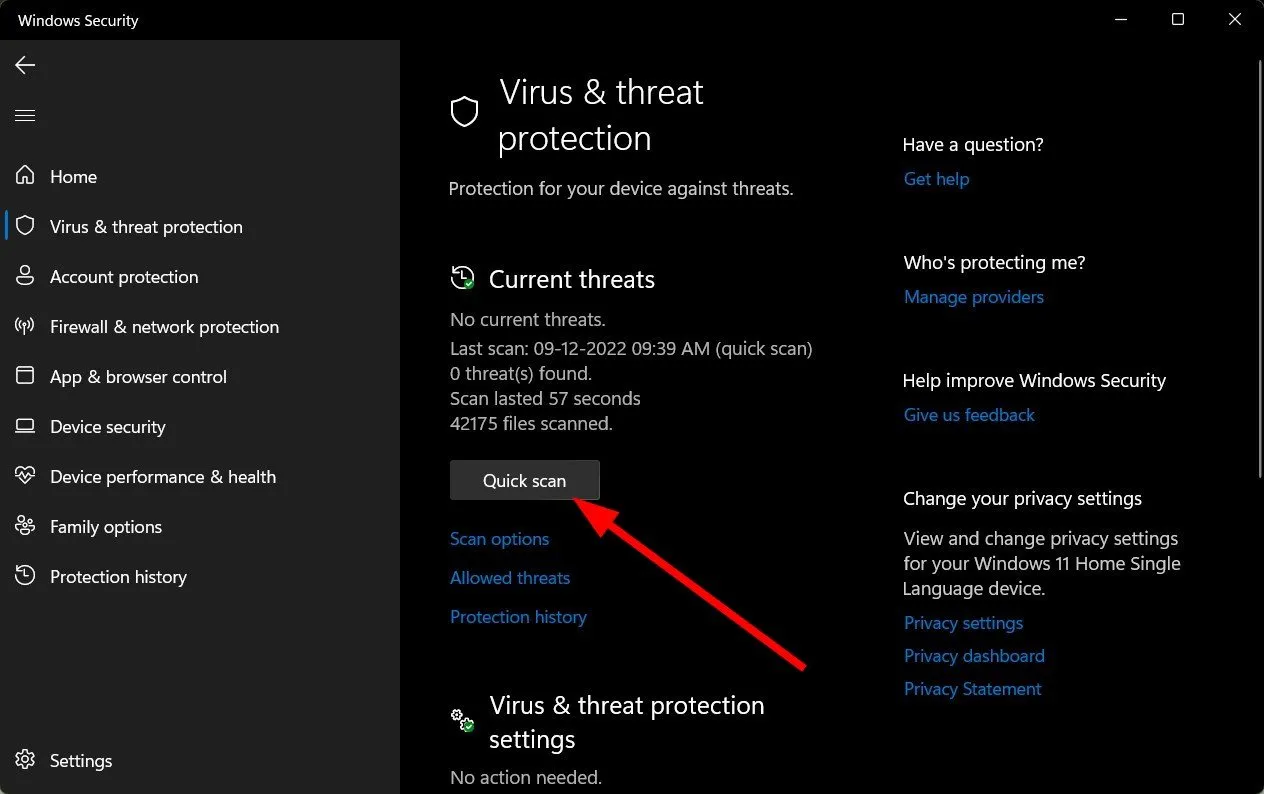
- 如果您沒有發現任何威脅,請按一下「快速掃描」下方的「掃描選項」繼續執行完整掃描。
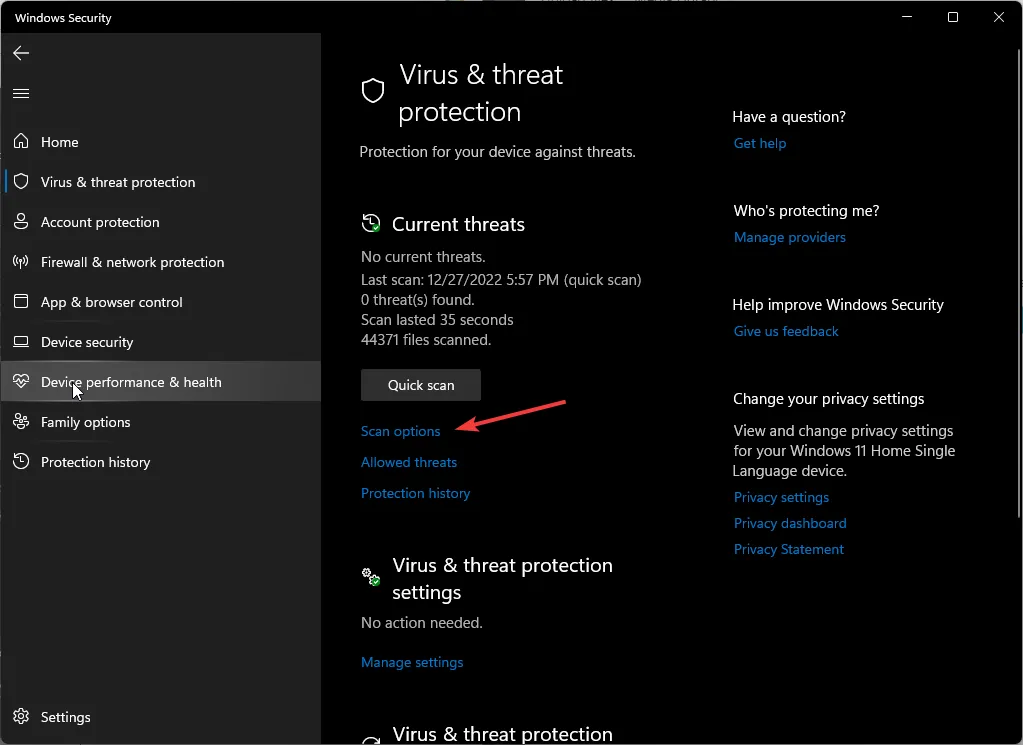
- 按一下“全面掃描”,然後按一下“立即掃描”以對您的電腦執行深度掃描。
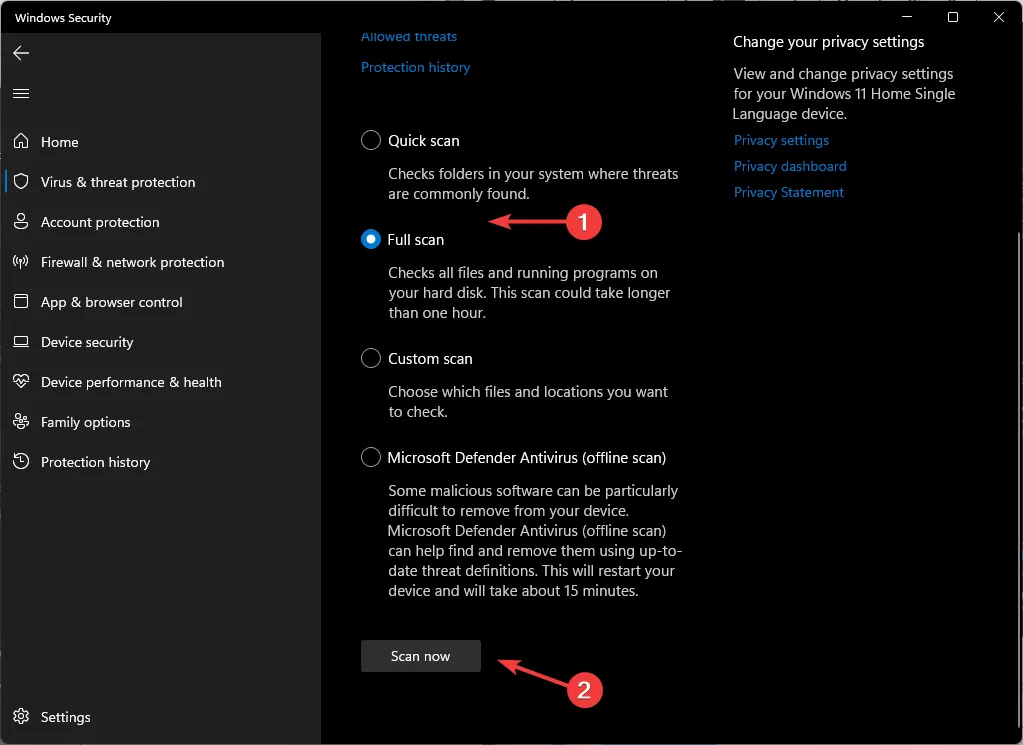
- 等待過程完成並重新啟動系統。
5.重置Windows更新元件
- 按鍵Windows ,鍵入 cmd,然後選擇以管理員身份執行以開啟命令提示字元。
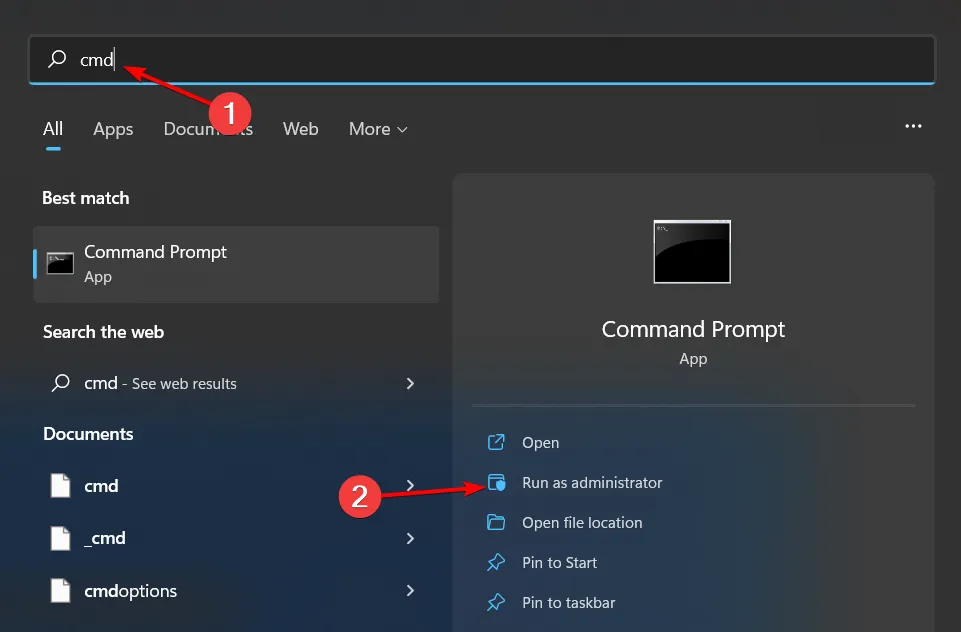
- 鍵入以下命令並Enter在每個命令後按:
net stop bits
net stop wuauserv
net stop appidsvc
net stop cryptsvc
Del "%ALLUSERSPROFILE%\Application Data\Microsoft\Network\Downloader\*.*"
rmdir %systemroot%\SoftwareDistribution /S /Q
rmdir %systemroot%\system32\catroot2 /S /Q
regsvr32.exe /s atl.dll, regsvr32.exe /s urlmon.dll
regsvr32.exe /s mshtml.dll
netsh winsock reset
netsh winsock reset proxy
net start bits
net start wuauserv
net start appidsvc
net start cryptsv
6. 執行系統還原
- 按鍵Windows ,鍵入“控制台”,然後按一下“開啟”。
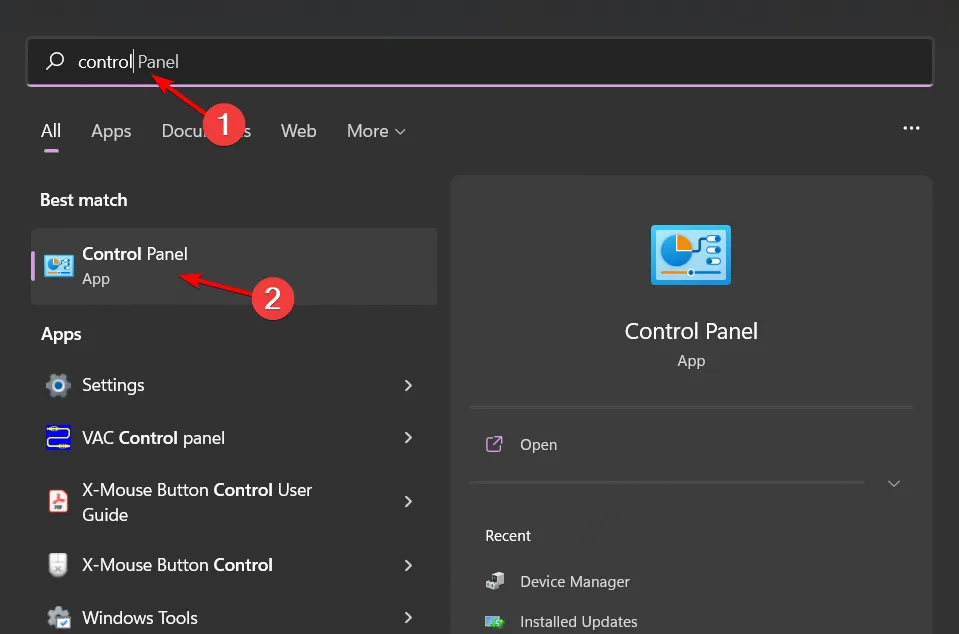
- 選擇大圖示作為檢視方式,然後按一下恢復。
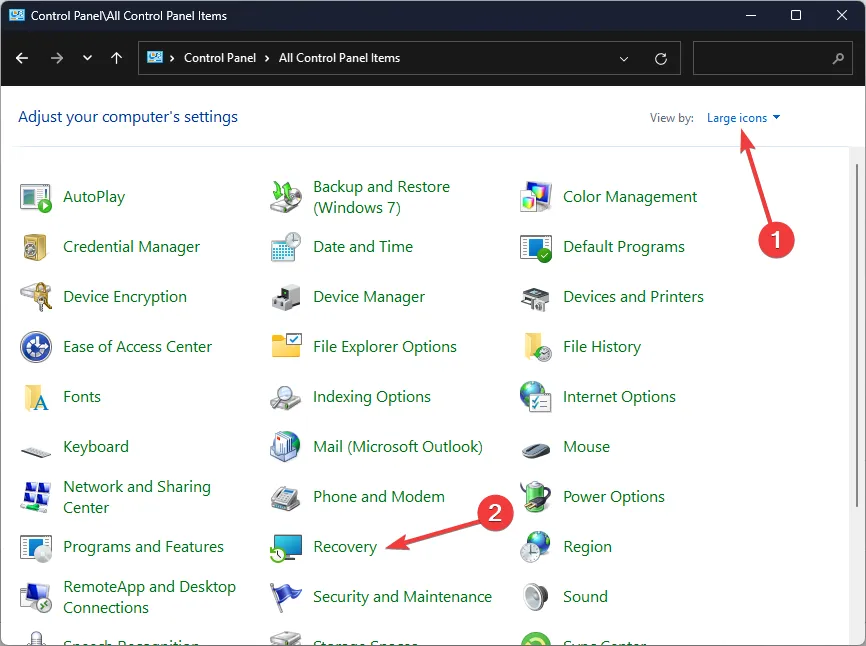
- 點選開啟系統還原。
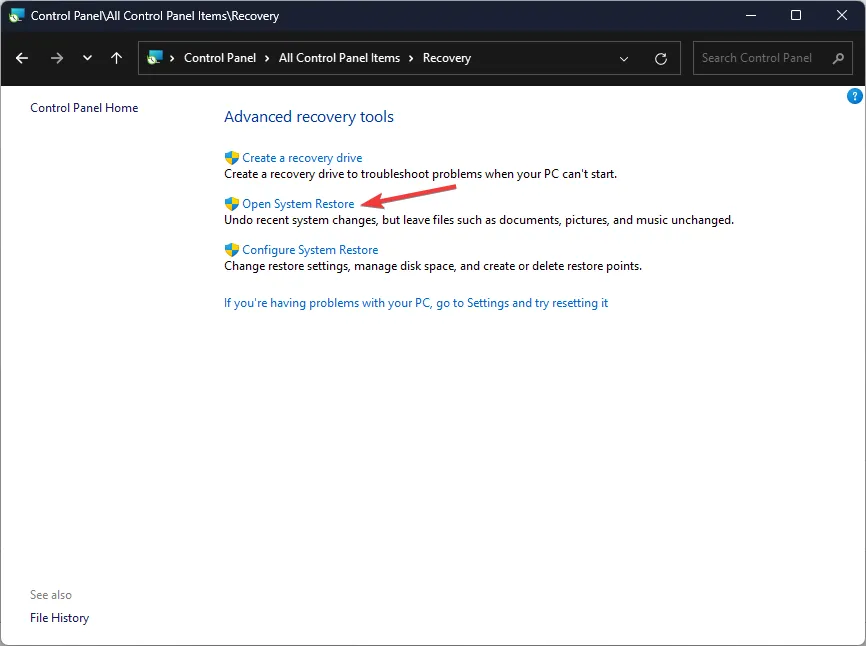
- 選擇選擇不同的還原點,然後按一下下一步。
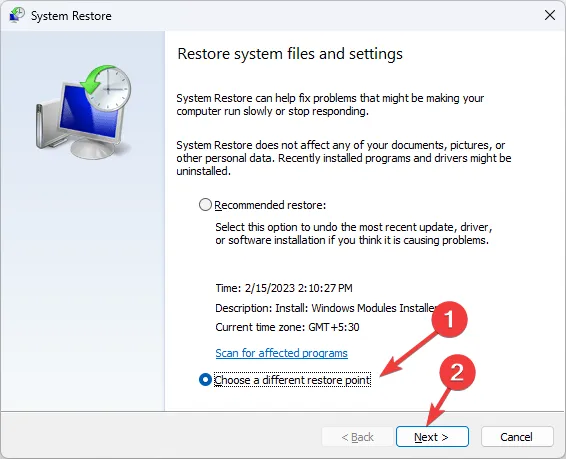
- 現在選擇還原點並按一下「下一步」。
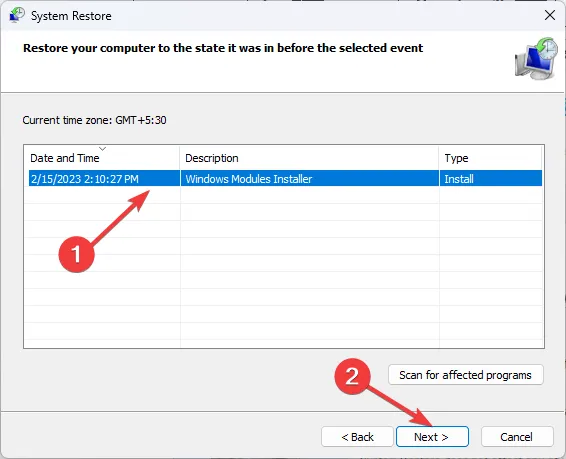
- 按一下「完成」恢復之前的設置,Windows 將重新啟動。
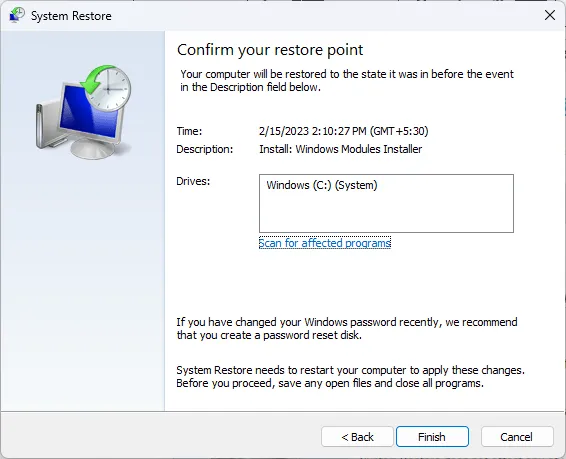
損壞 OneSettingsClient.dll 檔案的原因有哪些?
- 軟體程式碼編寫不當-程式碼編寫時可能沒有包含所有可能的情況,從而導致執行時出現意外情況。
- 硬體故障– 硬體故障可能由多種原因引起,例如電湧、過熱問題,甚至損壞的系統檔案。
- 不相容的軟體– 升級到較新版本的 Windows 可能會導致舊版的 DLL 檔案發生錯誤。
- 病毒和惡意軟體的干擾– 病毒很容易感染您的電腦並損壞一些關鍵文件,從而導致其損壞。
- 意外刪除或修改檔案– 當您錯誤刪除登錄項目或值,或在編輯登錄項目時意外覆寫它時,可能會發生這種情況。
雖然 OneSettingsClient.dll 不是病毒,但如果設定不正確,它確實會對您的電腦產生負面影響。
不幸的是, Windows 10 中遺失 DLL 檔案和Windows 11 中遺失 DLL 檔案的問題是一個反覆出現的問題,您可能需要比您希望的更頻繁地解決該問題。
有關此主題的任何進一步評論或其他想法,請在下面給我們留言。



發佈留言